La funcionalidad principal de GRUB es permitir a los usuarios seleccionar entre diferentes sistemas operativos para arrancar. Como bootloader GRUB está instalado en el MBR (Master Boot Record) y adicionalmente para permitirnos seleccionar diferentes SO también nos permite seleccionar entre diferentes kernel o parámetros del kernel y arrancar en modo de rescate si nuestro kernel se dañó o si perdimos nuestro contraseña de root como se explica en un artículo anterior en el que se explica cómo restaurar la contraseña de root de CentOS editando los parámetros de arranque de GRUB.
Este tutorial explica cómo acceder al modo de rescate a través de GRUB en distribuciones CentOS Linux y los comandos básicos que podemos usar.
Puede haber diferentes escenarios que lo animen a pasar por el modo de rescate de GRUB. El primer escenario asume que GRUB no aparece en absoluto, ni siquiera un símbolo del sistema como grub> o #. El segundo escenario asume que la computadora arranca pero el sistema operativo no lo hace y se le dirige a un símbolo del sistema.
Escenario 1: GRUB no aparece, reinstalando GRUB desde el disco de instalación de CentOS.
Antes de tal escenario, debe iniciar desde el disco / usb, seleccione la última opción Solución de problemas
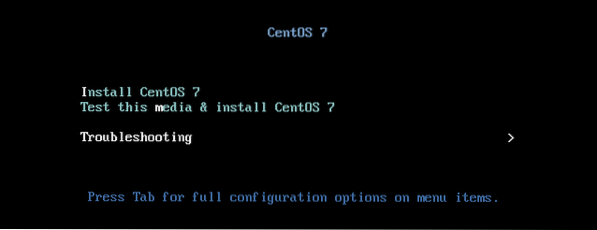
En la segunda pantalla seleccione la segunda opción “Rescatar un sistema CentOS".
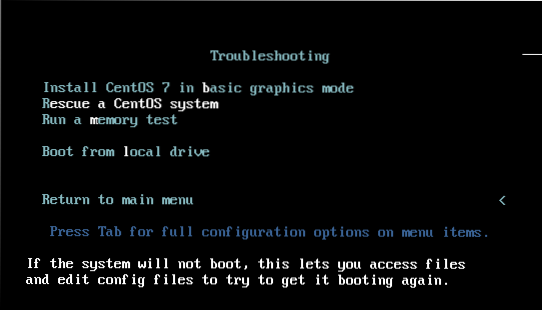
Cuando se le pida que seleccione entre 4 opciones, escriba 1 para que el modo de rescate encuentre su instalación de Linux y presione INGRESAR.
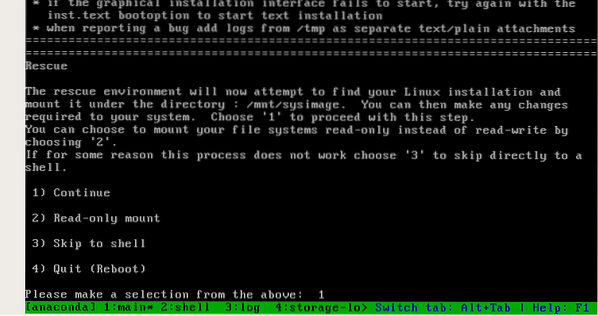

El modo de rescate montará la imagen del sistema en / mnt / sysimage, cambiará la ubicación raíz de la imagen según lo recomendado por el sistema escribiendo:
chroot / mnt / sysimage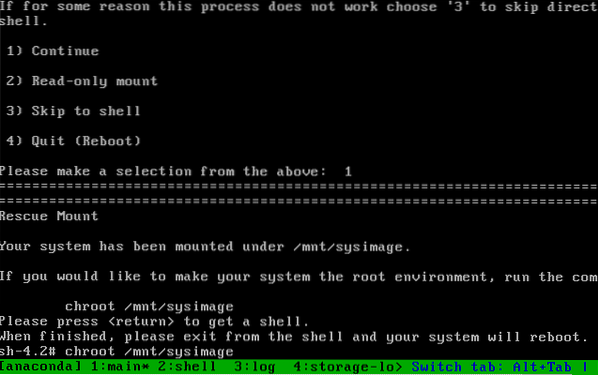
Para encontrar su tipo de discos:
ls / dev / sd *Para discos IDE muy antiguos, escriba:
ls / dev / hd *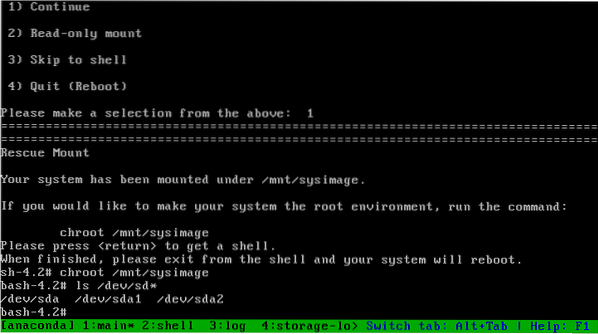
Confirmamos que hay un sda disk, para instalar grub en ese disco, ejecute:
grub2-install / dev / sda
Ahora puede reiniciar y GRUB debería indicarlo al arrancar
Uso de los comandos del modo de rescate de GRUB en CentOS
La siguiente imagen muestra la pantalla principal de Grub en CentOS Linux, antes de ir al símbolo del sistema, puede verificar la configuración actual presionando mi. Si está pasando por problemas de arranque y ve un símbolo del sistema, vaya al siguiente paso.
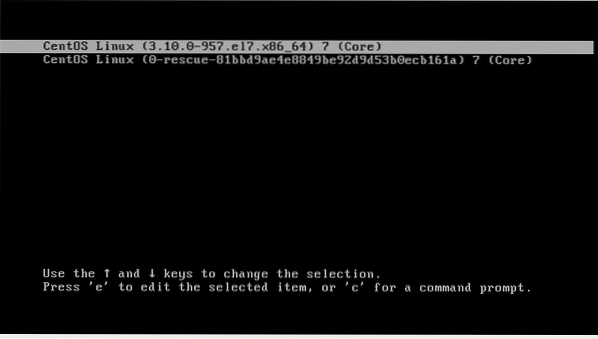
Después de presionar mi veremos la configuración actual, kernel, etc. Si perdemos nuestro acceso de root como se explica en el tutorial mencionado al principio, necesitamos editar este archivo como primer paso.
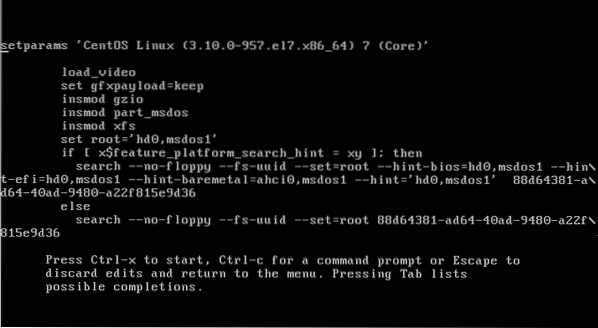
Como dicen las opciones en la parte inferior de la pantalla, puede volver con Escapar pero presiona C para acceder al símbolo del sistema.
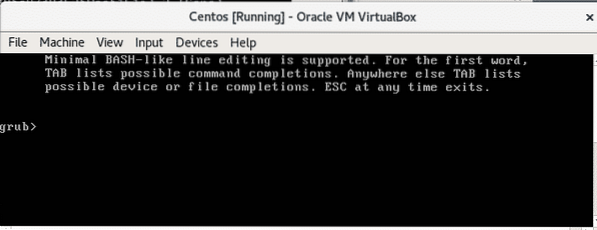
Escriba "ls" para ver los dispositivos y particiones disponibles:
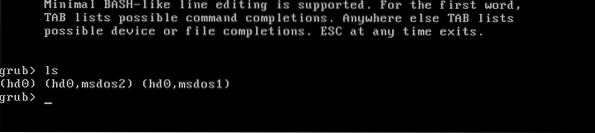
Dónde:
Hd0: primer dispositivo de disco duro.
msdos = tipo de tabla de particiones
Hay msdos1 y msdos2 para cada partición.En GRUB2, el recuento de particiones comienza desde 1 en contraste con la versión anterior de GRUB que comenzó desde 0. El recuento de particiones extendidas comienza desde 5.
Nota: MBR solo admite hasta 4 particiones primarias en contraste con GPT.
Para mostrar el disco y las particiones también puede escribir "establecer raíz = ("Y presione el PESTAÑA clave dos veces:
establecer raíz = (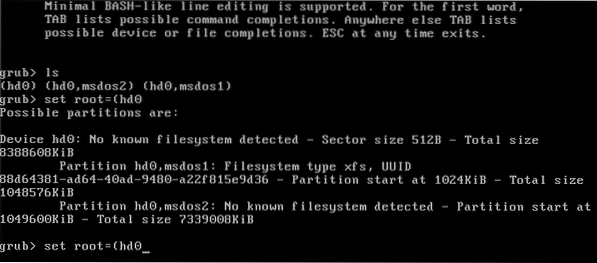
Ahora escribe:
ls (hd0, msdos1) /

Como ves, los primeros directorios pertenecen a COMIDA y GRUB2.
Tipo:
ls (hd0, msdos1) / grub2 
El archivo comida.cfg es la configuración del archivo de grub generada cuando ejecutamos grub2-mkconfig. Si no encuentra el archivo comida.cfg créalo corriendo grub2-mkconfig
Ahora escribe
establecer raíz = (hd0, msdos1)linux / boot / vmlinuz root = / dev / sda1

Con establecer raíz definimos el dispositivo principal, hd0, msdos1, con linux definimos el kernel, podemos ver el kernel con el comando mencionado anteriormente: ls (hd0, msdos1) /
Ahora definamos la ruta de Grub escribiendo:
establecer prefijo = (hd0, msdos1) / grub2
Para finalizar el tipo:
initrd (hd0, msdos1) / initramfs-3.10.0-957.el7.x86_64.img
Reinicie escribiendo:
bota
Ahora debería poder arrancar en su sistema.
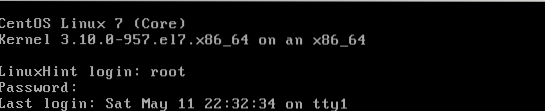
Espero que este tutorial te haya ayudado a solucionar problemas de GRUB. Siga siguiendo LinuxHint para obtener más tutoriales y actualizaciones sobre Linux.
 Phenquestions
Phenquestions


